Chez AddictiveTips, nous avons été religieusementcouvrant toute application remarquable qui vous permet de personnaliser n'importe quel aspect de votre copie de Windows 8. La capacité de ces outils varie de ramener le menu Démarrer de Windows 7, de désactiver les coins chauds et de changer l'opacité des bordures de fenêtre. Il y a quelques mois, Waqas a compilé une liste des meilleurs modificateurs d'écran de démarrage de Windows 8 et des applications du menu Démarrer qui vous permettent d'appliquer plusieurs modifications liées à l'interface utilisateur au système d'exploitation. Cependant, l'objectif de la plupart de ces ajustements est le même: récupérer l'interface utilisateur familière de Windows 7 dans Windows 8. Aujourd'hui, nous avons une application pour vous qui non seulement ramène le menu Démarrer de style Windows 7 à Windows 8, mais désactive également tout le reste lié à Windows 8. Ex7forW8 (Explorateur Windows 7 pour Windows 8) vous permet deexécutez le shell de l'explorateur Windows 7, vous donnant la vraie sensation de Windows 7 sur Windows 8. Outre le menu Démarrer, il désactive toutes les applications et fonctionnalités de l'interface utilisateur moderne, y compris la liste des commutateurs, la barre des icônes, plus de paramètres PC, etc.
L'installation de l'outil nécessite que vous ayez leDVD d'installation de Windows 7 ou fichiers d'installation disponibles. La version de Windows 7 - 32 bits ou 64 bits - devrait être la même que celle de votre copie de Windows 8, sinon le logiciel ne fonctionnera pas correctement. Lorsque vous exécutez le processus d'installation, il vous fournira des options de recherche automatique des fichiers requis ou de spécification d'un dossier contenant les fichiers d'installation de Windows 7. Si vous disposez du DVD, insérez-le dans le lecteur de DVD et cliquez sur «Rechercher automatiquement ».
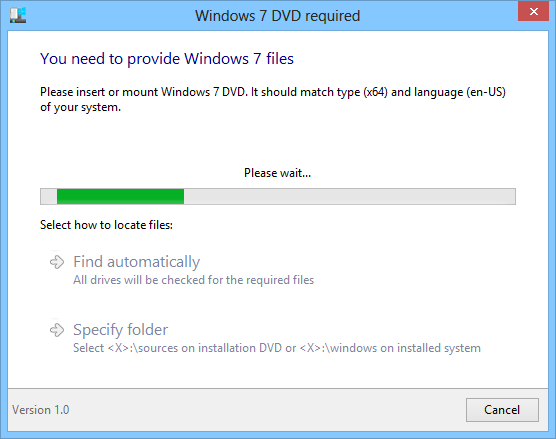
Une fois les fichiers trouvés, le processus d'installation récupérera automatiquement les fichiers requis et vous informera de la réussite du processus, une fois terminé.
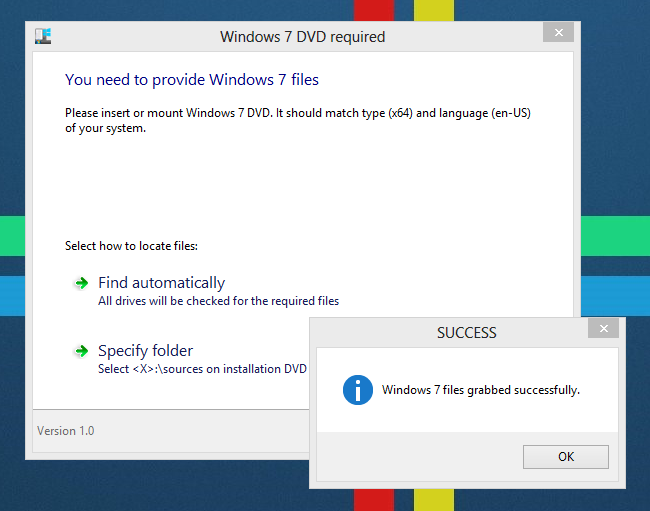
Une fois installé, il vous est proposé de choisir un utilisateurinterface entre l'explorateur Windows 7 et l'explorateur Windows 8. La sélection de l'explorateur Windows 7 désactivera automatiquement l'interface utilisateur moderne et ajoutera le menu Démarrer de Windows 7.
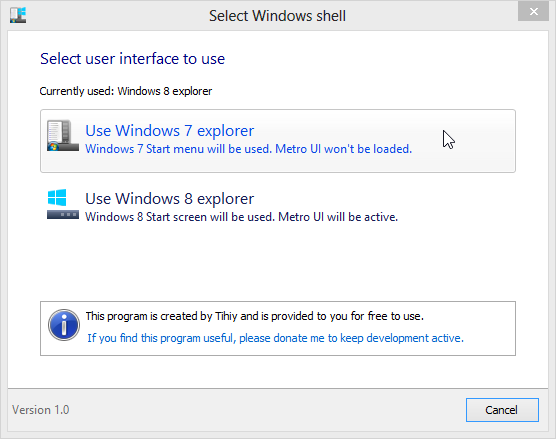
Vous devrez vous déconnecter pour terminer le processus de changement de shell.
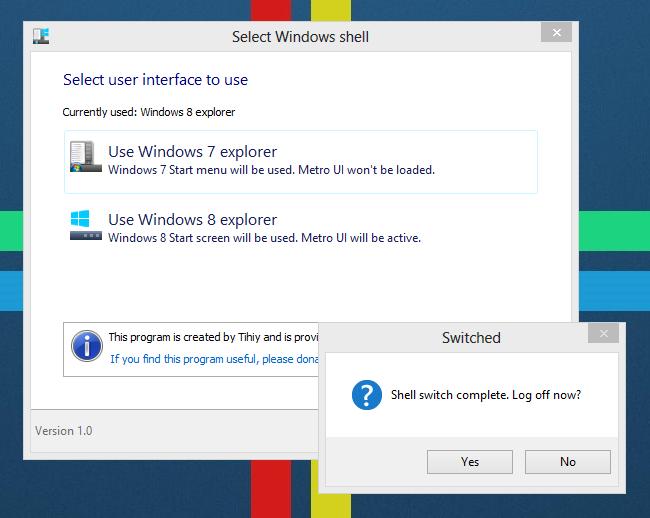
Une fois reconnecté, vous serez accueilli par l'ancien bureau et menu Démarrer de Windows 7, avec toutes les fonctionnalités de l'interface utilisateur moderne du système d'exploitation complètement désactivées.
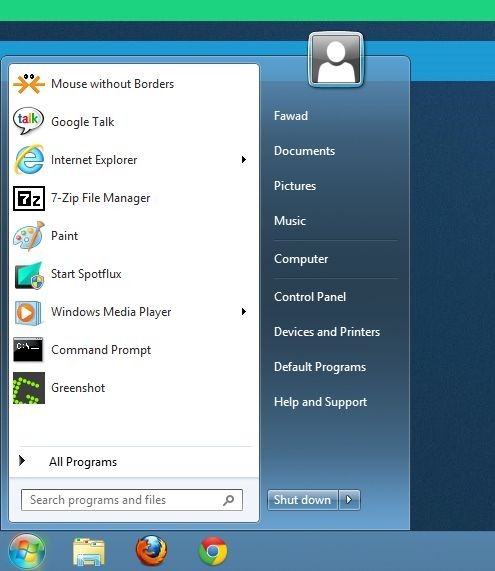
Chaque fois que vous en avez besoin, vous pouvez à nouveau changer le shell pour Windows 8 en accédant à l'application depuis le menu Démarrer ou depuis son répertoire d'installation.
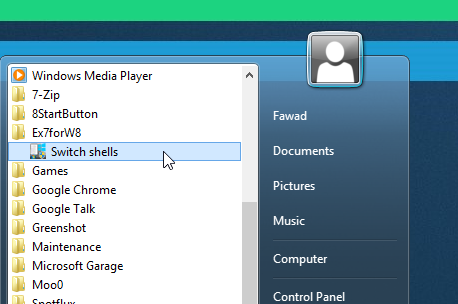
Pour résumer, Ex7forW8 ramène l'authentique interface Windows 7 sur Windows 8 et utilise des fichiers de Windows 7 lui-même pour le faire. Ext7forW8 fonctionne sur les versions 32 bits et 64 bits de Windows 8.
Télécharger Ex7forW8
Mise à jour: Il s'avère que Ex7forW8 a été abandonné et remplacé par un projet premium avec plus de flexibilité intitulé «StartIsBack». Vérifiez-le sur le lien ci-dessous.
Télécharger StartIsBack













commentaires